
Съдържание:
- Автор John Day [email protected].
- Public 2024-01-30 07:51.
- Последно модифициран 2025-01-23 12:58.



Подготовка на всички материали за употреба. Въпреки че имаме нужда
за да използваме Arduino PRO mini, засега можем да започнем да използваме Arduino UNO и ще се върнем по -късно.
Материали:
· Нео пикселни ленти (къса и една, която ще се използва)
· Arduino UNO
· Arduino Pro Mini
· 330 ома резистор
· Звуков сензор
· Две макети
· Кабелни проводници
Стъпка 1: Осветяване на неопикселите
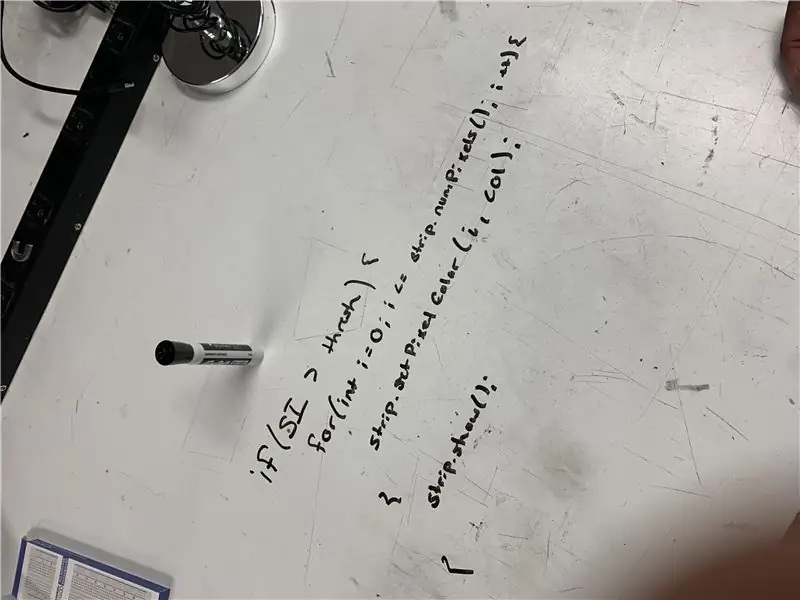

Сега трябва да проверим дали Neo пикселите могат да светят с a
прост код, ще проверим дали можем да направим различни цветове.
Стъпка 2: Накарайте светлините да реагират на звук
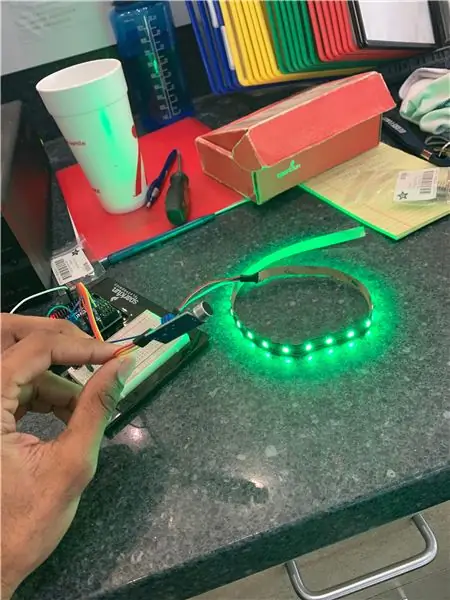
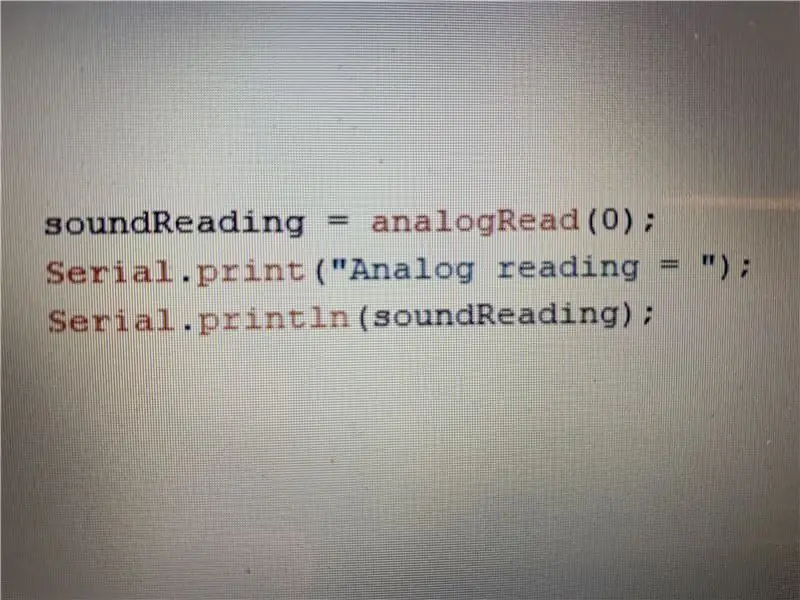
Свържете звуковия сензор и проверете дали сензорът за звук го осигурява
ни точни стойности. те трябва да имат смисъл, тъй като вдигате шум стойностите трябва да варират от 200 ~ 700 в нашия случай. Но тези цифри ще се различават при различните сензори.
Звуковият сензор измерва силата на звука, която е амплитудата на честотата на звука, колкото по -висока е амплитудата, толкова по -високо ще бъде показанието от сензора за звук.
Стъпка 3: Променете цвета със звук


Сега, когато имаме работещи и сензора за звук, и пикселите Neo, можем да започнем да си играем с кода, за да накараме светлината да реагира на звуците, които чувате. Обърнете внимание, че сензорът за звук е изключително чувствителен, когато се опитвате да направите светлините интерактивни с отчитането на звука.
След като получите представа как да работите със звуковия сензор и светлината, можете да направите кода така, че да изключи светлините, когато звукът достигне амплитудата, която смятате за правилна. В нашия случай числовата стойност беше „soundReading“= 500.
кодът, използван за този проект, също е приложен, ако е необходимо.
Стъпка 4: Последно докосване

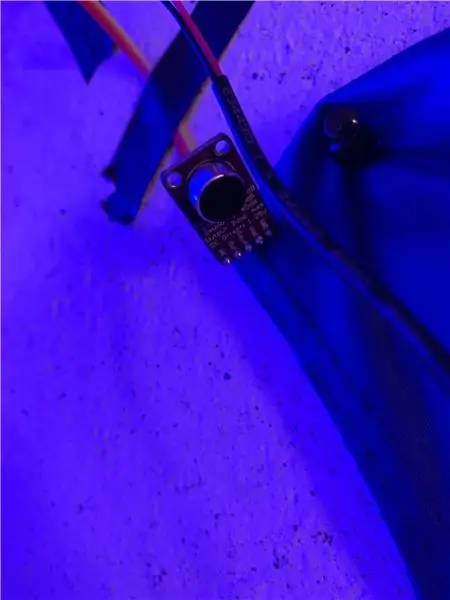

Следващите няколко стъпки се състоят в свързване на всичко от
Arduino UNO към Arduino pro mini, не забравяйте да промените броя на пикселите, присъстващи на лентата.
Препоръчано:
LED часовник с използване на неопиксели: 4 стъпки (със снимки)

LED часовник с използване на неопиксели: Добре дошли в моята инструкция как да направите LED часовник с помощта на 60 неопиксела. Ще намерите 3 прикачени PDF файла, един е за сегментите на часовника, друг е за основата и накрая един е шаблон за подпомагане при залепването разделите заедно. Така че да дойде
Неопиксели, контролирани от смартфон (LED лента) с приложение Blynk през WiFi: 6 стъпки

Неопиксели, управлявани от смартфон (LED лента) с приложение Blynk през WiFi: Създадох този проект, след като се вдъхнових от неопикселите, управлявани от смартфони в къща на приятели, но неговите бяха закупени от магазин. Помислих си: „Колко трудно може да бъде да си направя, би било и много по -евтино!“Ето как. Забележка: Предполагам, че сте
ESP 8266 Nodemcu Ws 2812 LED MOOD лампа, базирана на неопиксели, контролирана с помощта на уеб сървър: 6 стъпки

ESP 8266 Nodemcu Ws 2812 LED MOOD лампа, базирана на неопиксели, контролирана с помощта на уеб сървър: В този проект ще направим лампа за MOOD от nodemcu & neopixel и който може да се контролира от всеки браузър, използващ локален уеб сървър
Играйте с огън през WIFI! ESP8266 и неопиксели: 8 стъпки

Играйте с огън през WIFI! ESP8266 & Neopixels: Създайте страхотен ефект на симулация на пожар с Wi-Fi безжично управление. Мобилно приложение (за смартфони с Android) с добре изглеждащ интерфейс е готово за инсталиране, за да играе с вашето творение! Също така ще използваме Arduino и ESP8266 за управление на пламъка. В
Неопиксели за блокиране на реклами: 11 стъпки

Неопиксели за блокиране на реклами: Исках да направя прост уебсайт като отдалечен за ивица неопиксели, свързани към моята нула Raspberry Pi и да продължа да го използвам за блокиране на реклами в мрежата ми с помощта на Pi-Hole. Първо просто исках да добавя някои светодиоди в стаята си, но свързвайки всичко, осъзнавам
